1.開啟虛擬機Linux服務器,打開SecureCRT遠程連接終端服務器;
2.在SecureCRT中打開options中的sessionoptions,
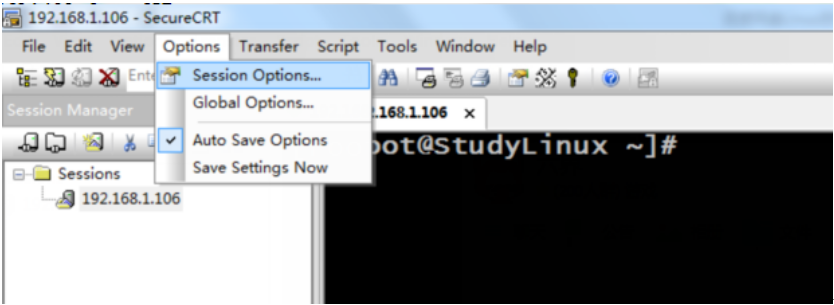
3.在打開的sessionoptions對話框中設置上傳(upload)路徑和下載(download)路徑,
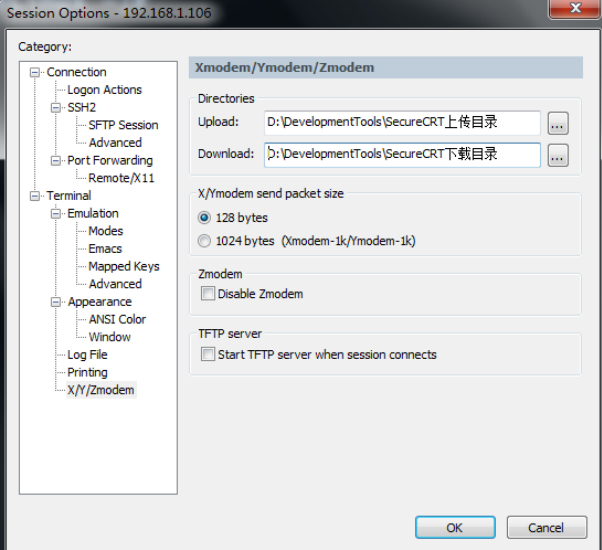
單擊OK;
4.在SecureCRT上輸入ll命令查看服務器上的文件,

現在將install.log文件下載到剛才在sessionoptions上指定的下載目錄;
5.在SecureCRT上輸入sz -y install.log,其中-y表示如果該文件已存在,則用新下載的文件覆蓋,

如果出現100%表示下載成功,到剛才指定的下載目錄中查看,
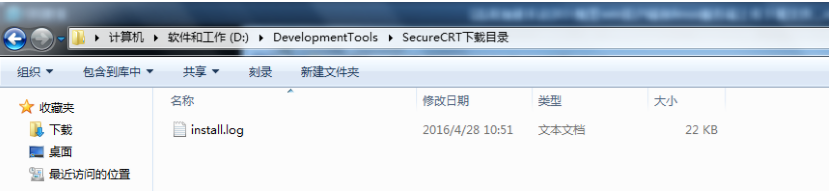
發現該文件已成功下載;
6.現在將本地文件上傳到服務器中,假設現在將192.168.1.106-2016-04-28.log上傳到服務器,先在SecureCRT中輸入命令rz -y,其中-y還是覆蓋上傳,輸入完畢回車,
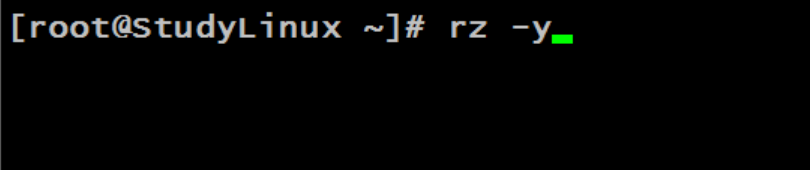
彈出對話框,找到待上傳的文件192.168.1.106-2016-04-28.log,
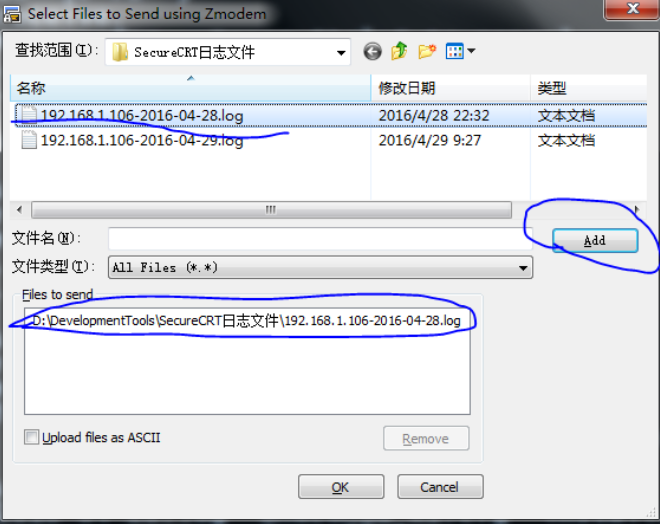
單擊待上傳文件192.168.1.106-2016-04-28.log,單擊Add,待下方Filesto send中出現192.168.1.106-2016-04-28.log後點ok上傳,同時SecureCRT中出現提示,

一般出現100%就上傳成功了,那麼用ls命令查看是否上傳成功,

發現上傳成功。(【注】上傳txt文件不知道為嘛會失敗)
以上上傳命令rz -y和下載命令sz -y都是在之前安裝時候勾選的 包裡,如果當時沒有勾選,那麼可以用yum install lrzsz –y命令或yum groupinstall “Dial-upNetworking Support” -y命令補安裝。
包裡,如果當時沒有勾選,那麼可以用yum install lrzsz –y命令或yum groupinstall “Dial-upNetworking Support” -y命令補安裝。